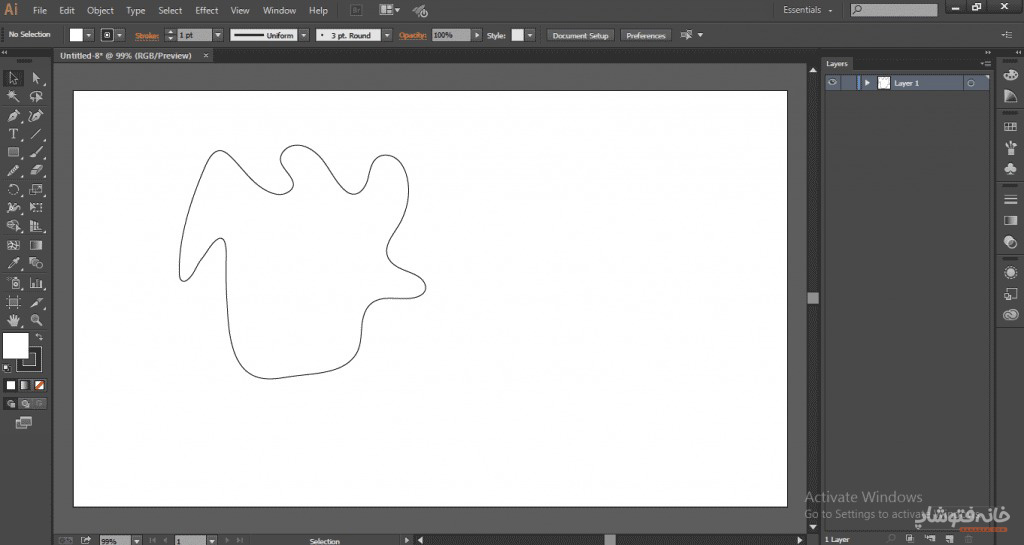با ابزار Smooth در ایلوستریتور میتوانید لبههای سخت و خشن را نرم کنید. حتی میتوانید میزان صافی یا نرمی را هم کنترل کنید. پس در این دانشنامه همراهمان باشید تا نحوه کار با این ابزار را ببینیم.
انتخاب ابزار Smooth در ایلوستریتور
برای شروع، یک فایل جدید را باز کنید یا یک آرتبورد بسازید. بعد به سراغ نوار ابزار بروید و ابزار Smooth را انتخاب کنید. اگر Workspace در حالت Essentials باشد، این ابزار در گروه زیر قرار دارد:
- ابزار Shaper در ایلوستریتور
- ابزار Pencil در ایلوستریتور
- ابزار Path Eraser در ایلوستریتور
- Join Tool در ایلوستریتور
کافی است روی Shaper Tool که سرگروه است راستکلیک کرده و Smooth را انتخاب کنید.
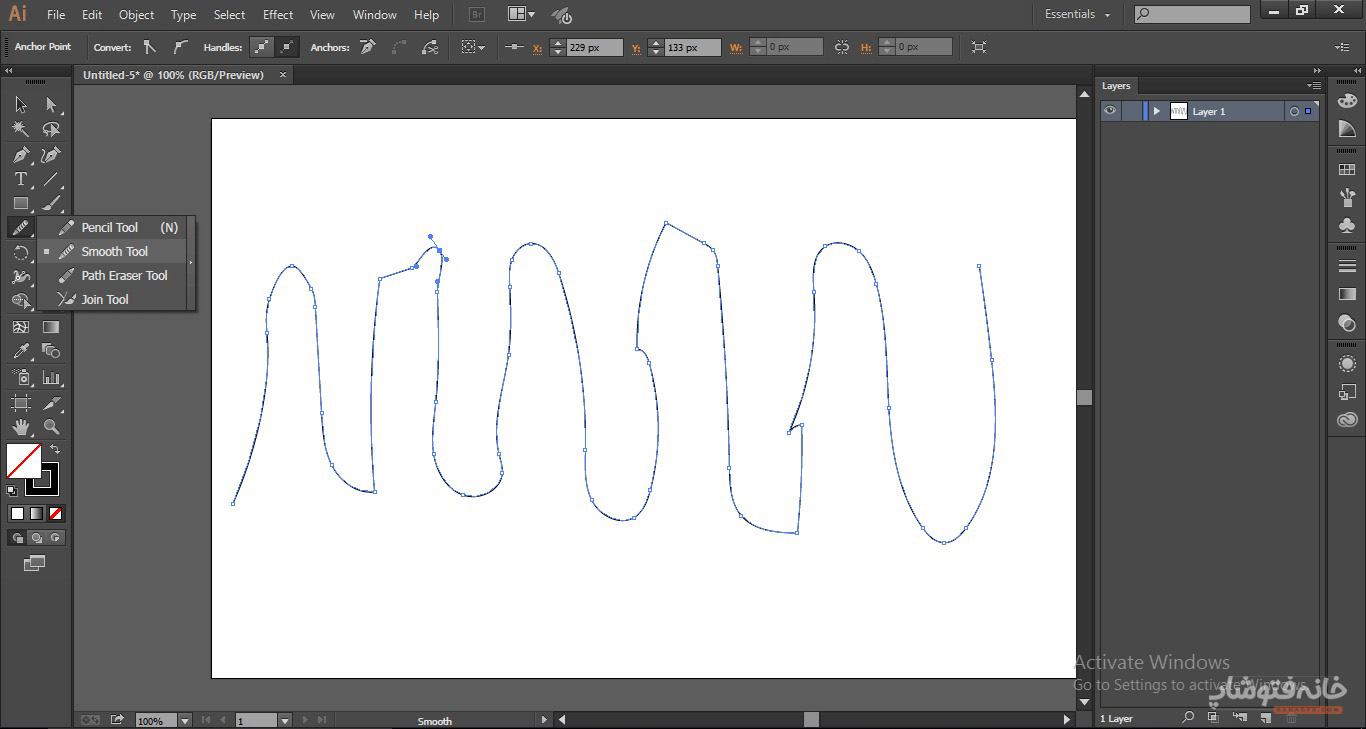
نحوه کار با Smooth Tool
برای کار با این ابزار باید شکل یا شکلهایی داشته باشیم تا بتوانیم لبهها یا قسمت منحنی آنها را صاف کنیم. پس ابزاری مثل Pencil را برمیداریم و یک منحنی میکشیم.
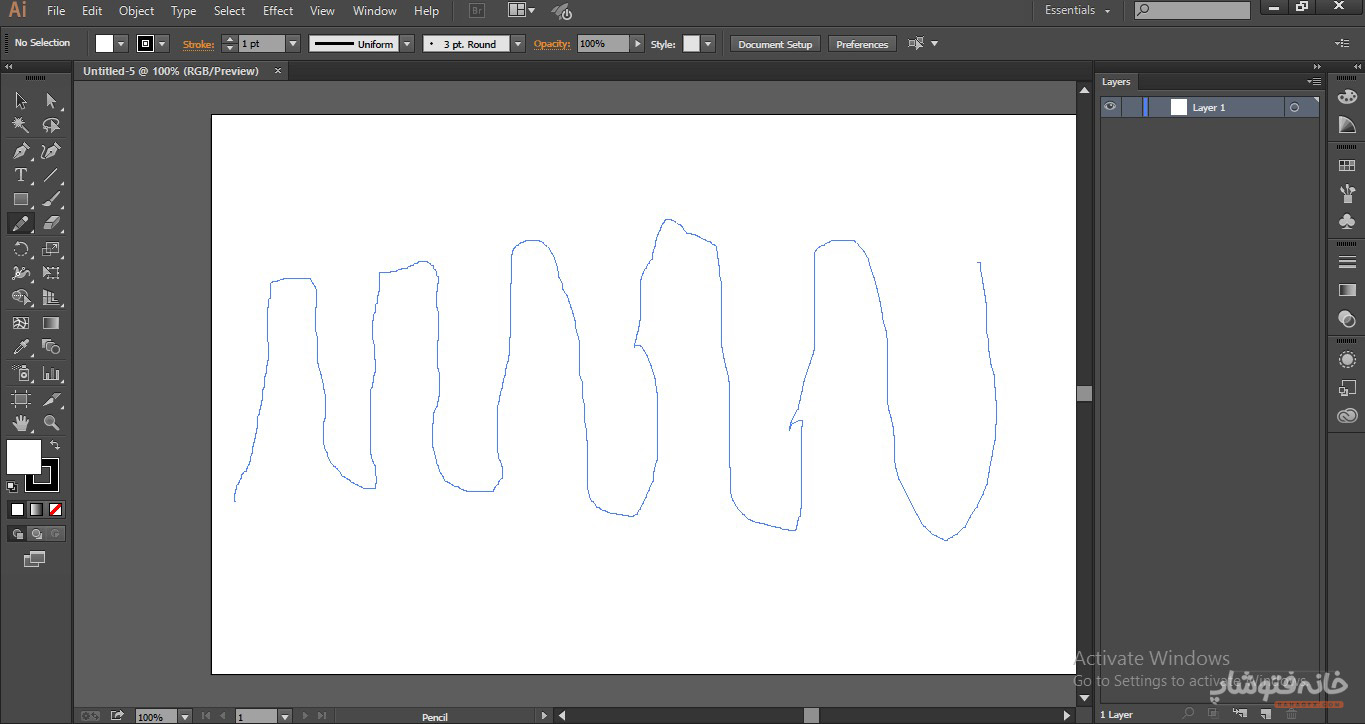
برای صاف کردن یک قسمت با ابزار Smooth، باید روی نقاط لنگری کلیک کنیم. پس به منحنی گاه میکنیم تا نقاط لنگری را پیدا کنیم.
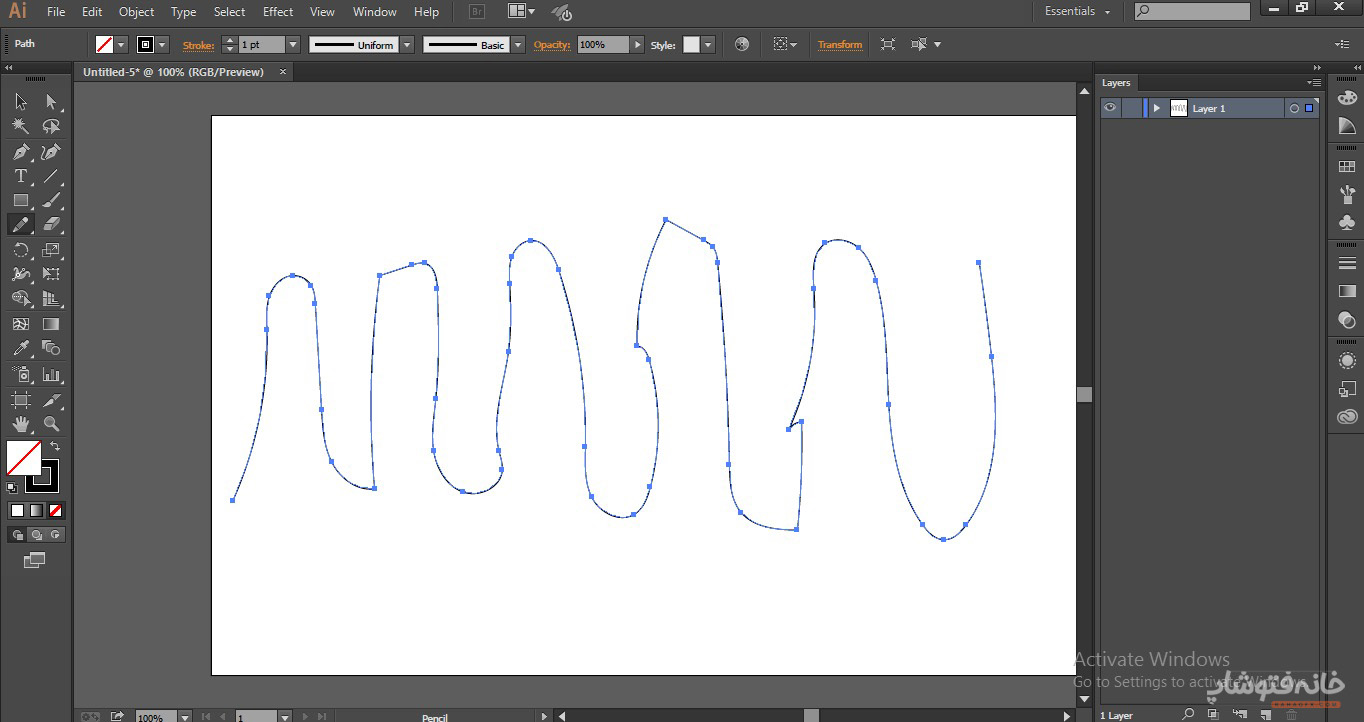
اگر پیدا کردن این نقاط برایتان راحت نیست، میتوانید ابزار Direct Selection ایلوستریتور را انتخاب کنید تا این نقاط را بهتر ببینید. این ابزار را میتوانید با میانبر حرف A فعال کنید.
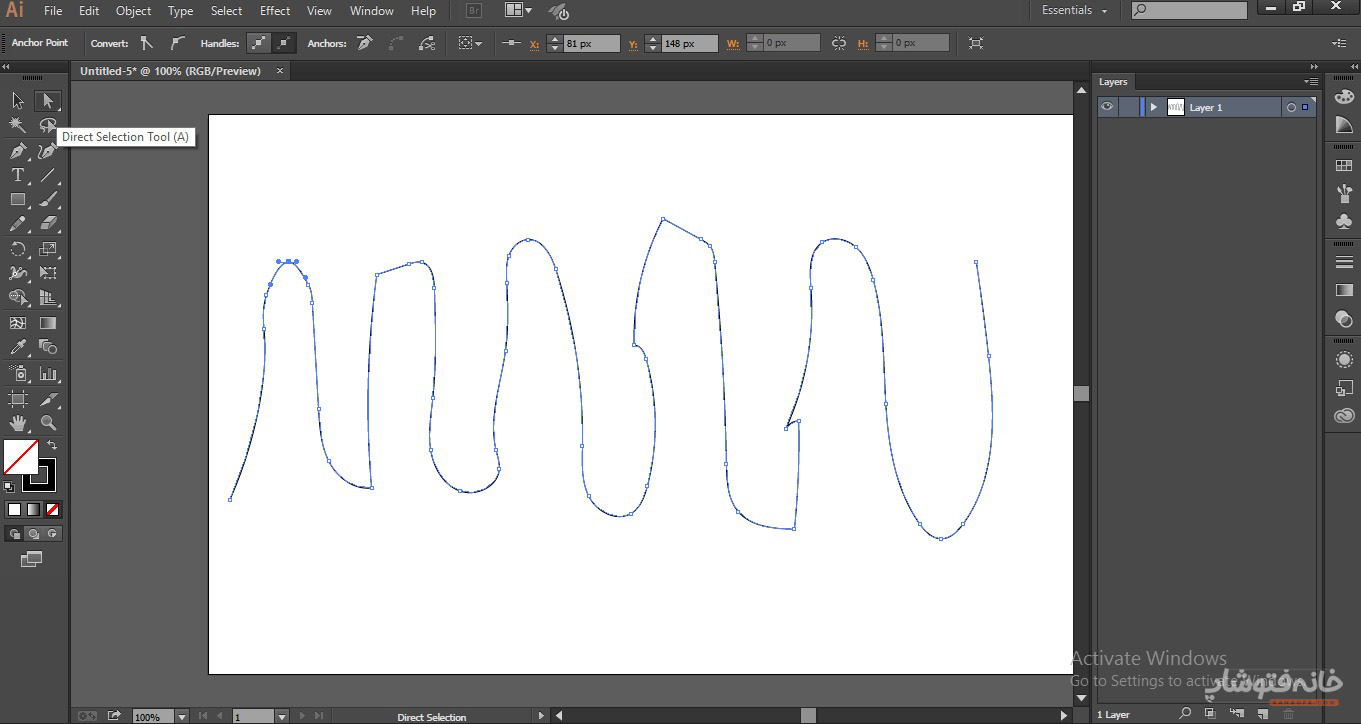
با ابزار Direct Selection میتوانید روی نقاط لنگری کلیک کرده و آنها را جابهجا کنید.
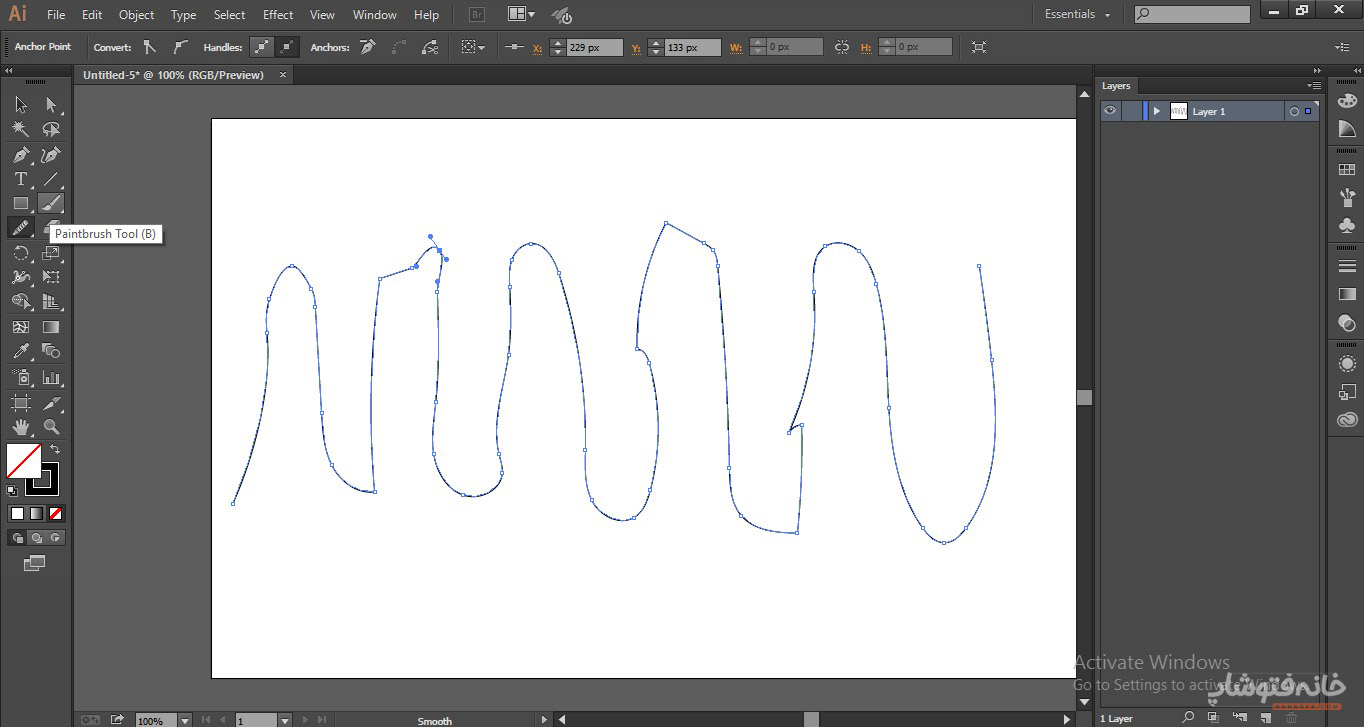
حالا ابزار Smooth در ایلوستریتور را انتخاب کنید. جالب است بدانید که این ابزار را میتوانید از راه دیگری هم داشته باشید. چطور؟ ابزار Paint Brush ایلوستریتور را انتخاب کنید. سپس کلید Alt را نگه دارید. تا زمانی که Alt را نگه داشته باشید، این ابزار همان Smooth Tool خواهد بود.
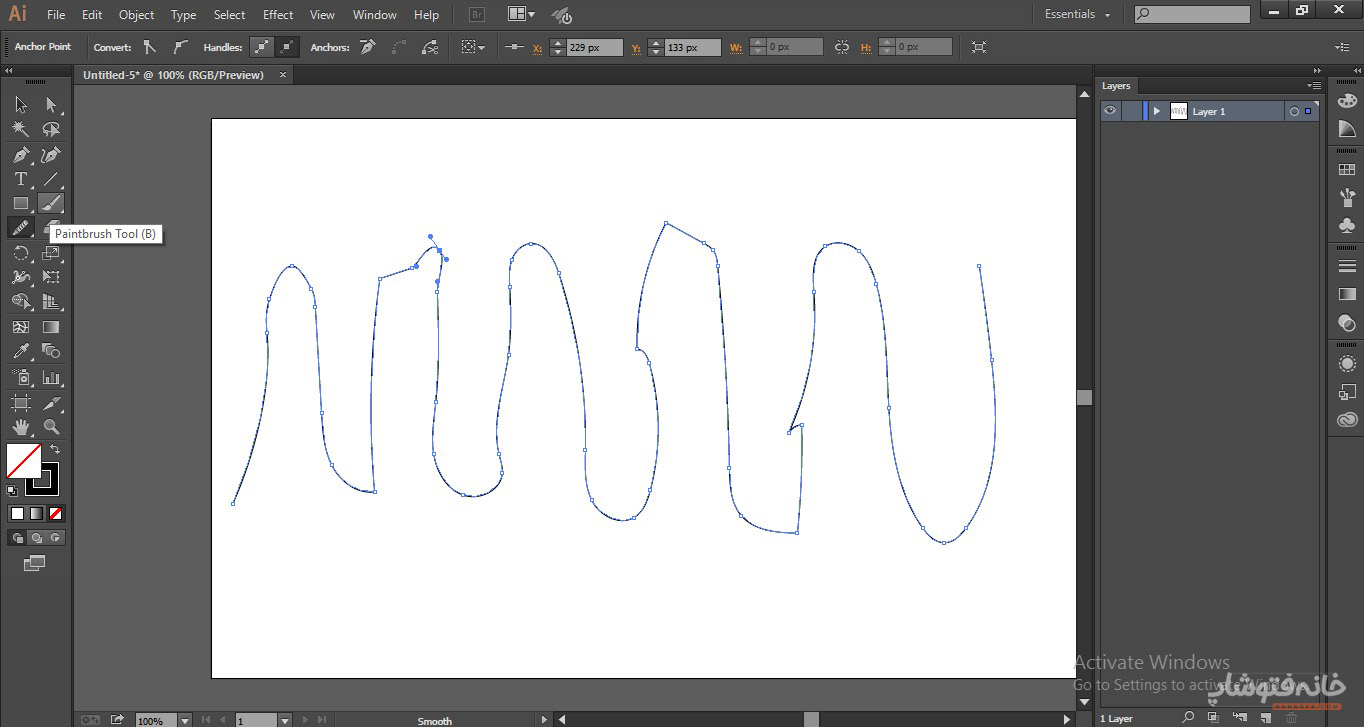
و اما برای صاف کردن منحنی، با این ابزار روی نقطه لنگری که در قله منحنی قرار دارد، بکشید. البته نه فقط روی قله منحنیها، بلکه روی هر نقطه لنگری دیگری هم میتوانید با این ابزار بکشید.
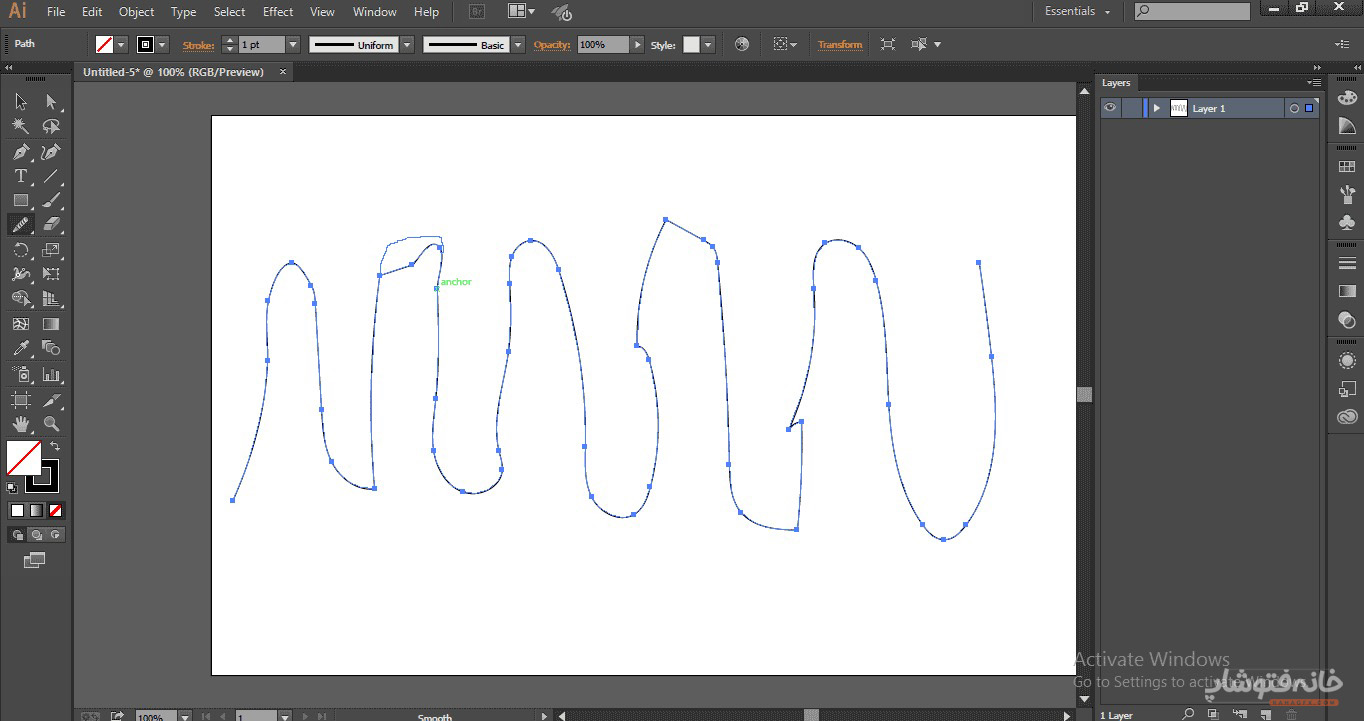
وقتی با این ابزار روی نقاط میکشید، گاهی همان نقاط اصلاح میشوند و گاهی نقاطی جدید ایجاد میشوند. حتی گاهی بعضی نقاط حذف هم میَشوند.
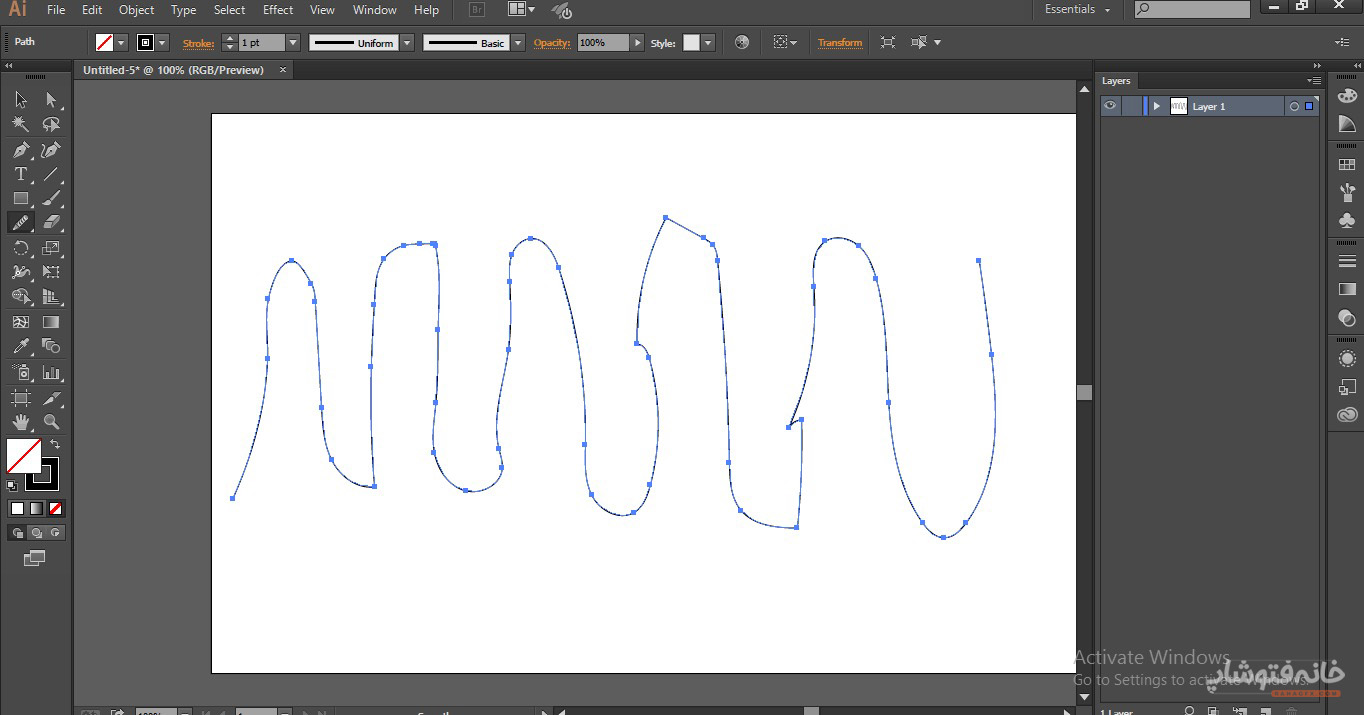
اینجا روی همه نقاطی که روی قلهها قرار دارند میکشیم تا آنها را نرمتر کنیم.
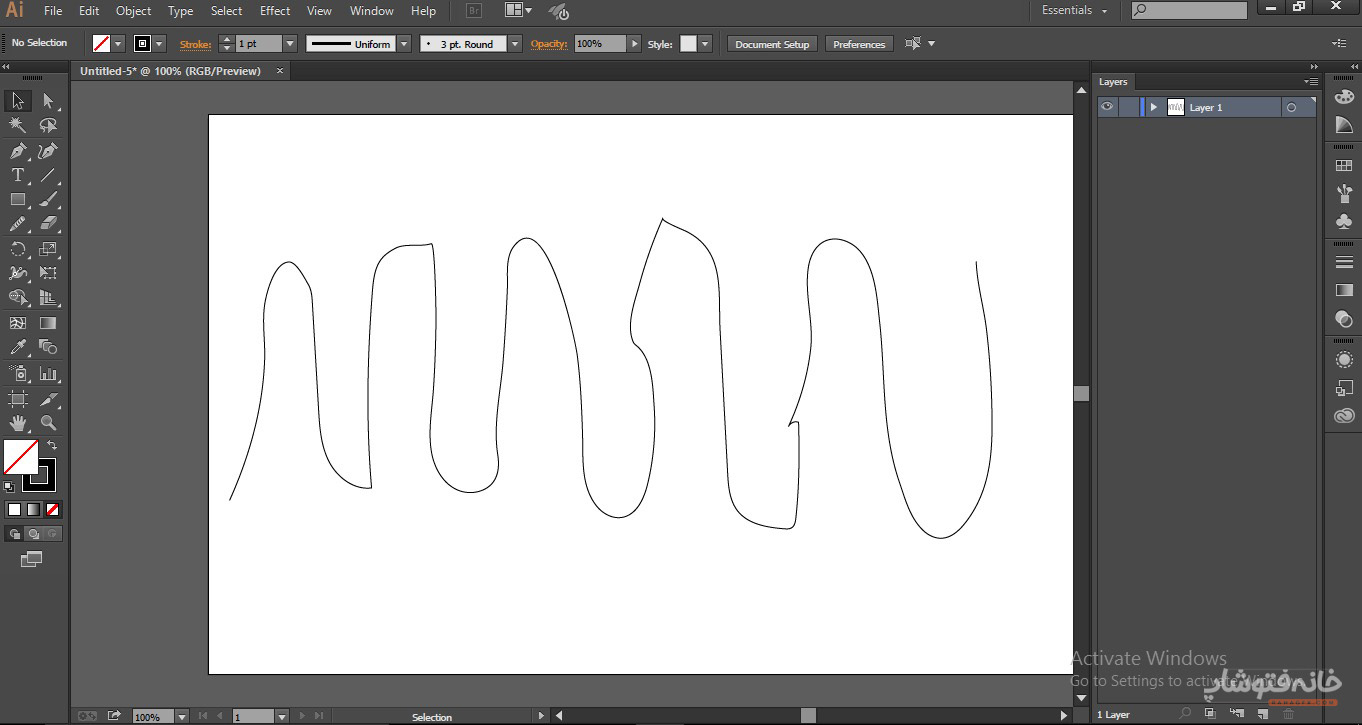
یک مثال از کاربرد ابزار Smooth در ایلوستریتور
فرض کنید میخواهید امضای زیر را در ایلوستریتور طراحی کنید.
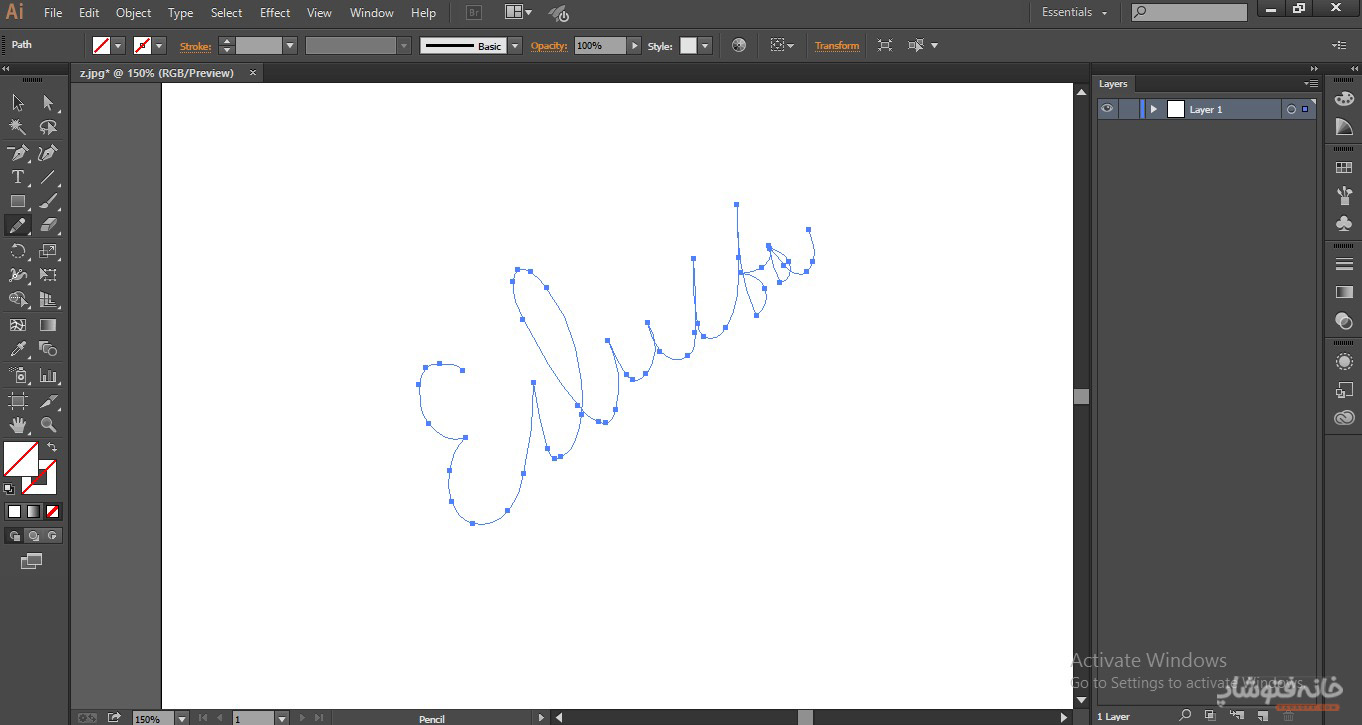
اول از همه، با ابزار Pen ایلوستریتور یک طرح کلی از این امضا را رسم کنیم.
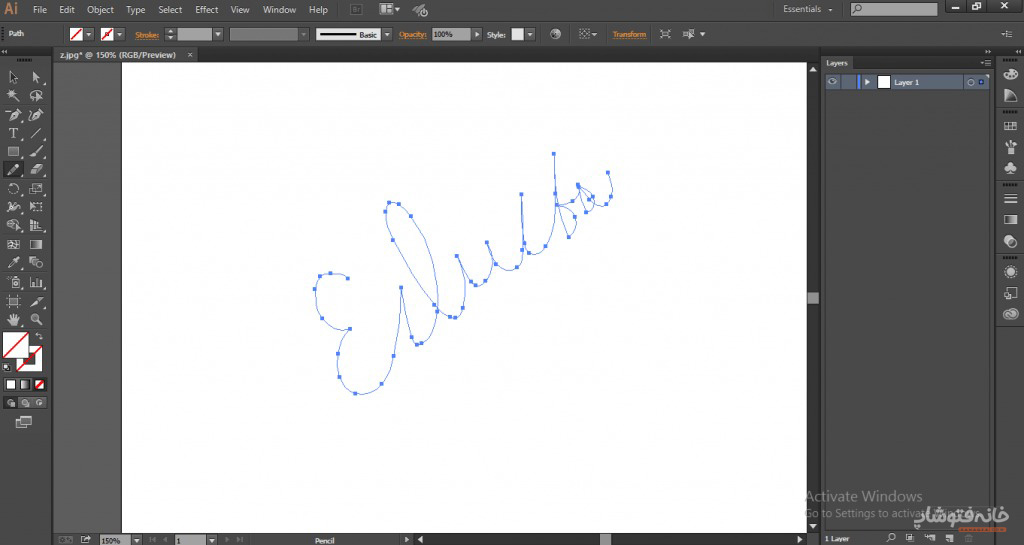
خب در این طرح منحنیهایی دقیقاً آنطور که میخواهیم نیستند. پس ابزار Smooth را برمیداریم. روی کار با کلیدهای Ctrl و + زوم میکنیم تا بهتر ببینیم.
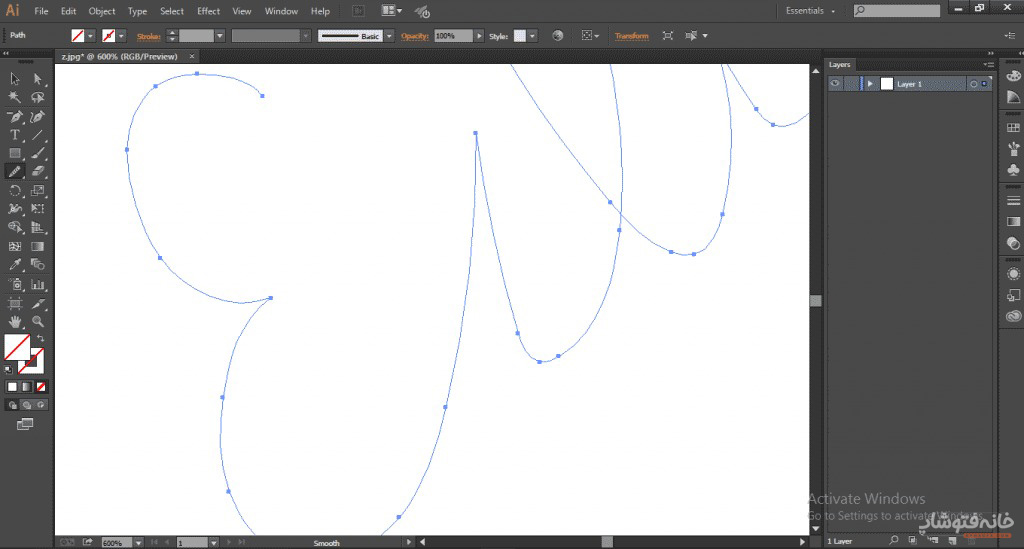
شروع میکنیم و روی نقاط لنگری میکشیم تا ظاهر نرمتر و مرتبتری پیدا کنند.
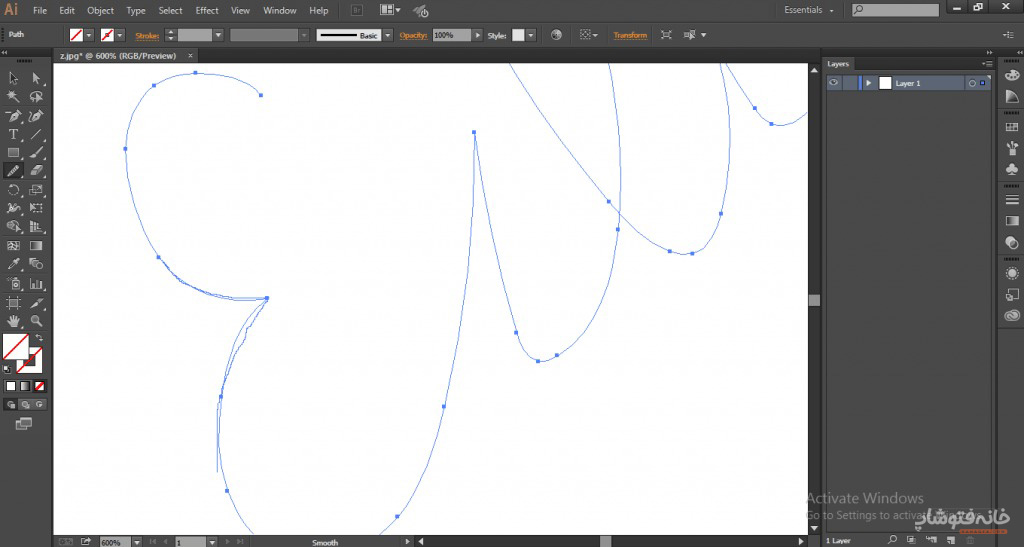
این کار را ادامه میدهیم تا ظاهر امضا حرفهایتر شود.
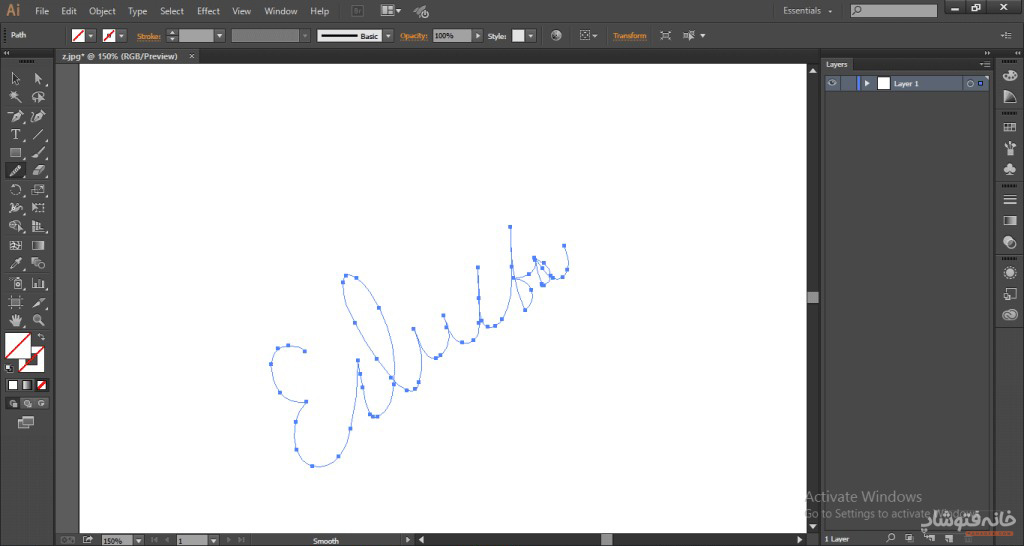
حالا اگر بخواهیم یک کاراکتر را با ابزار Pen خلق کنیم، روند کار به همین ترتیب است. برای مثال اینجا ابزار Pen را برمیداریم و یک شکل ساده، اما لبههای تقریباً تیز میکشیم.
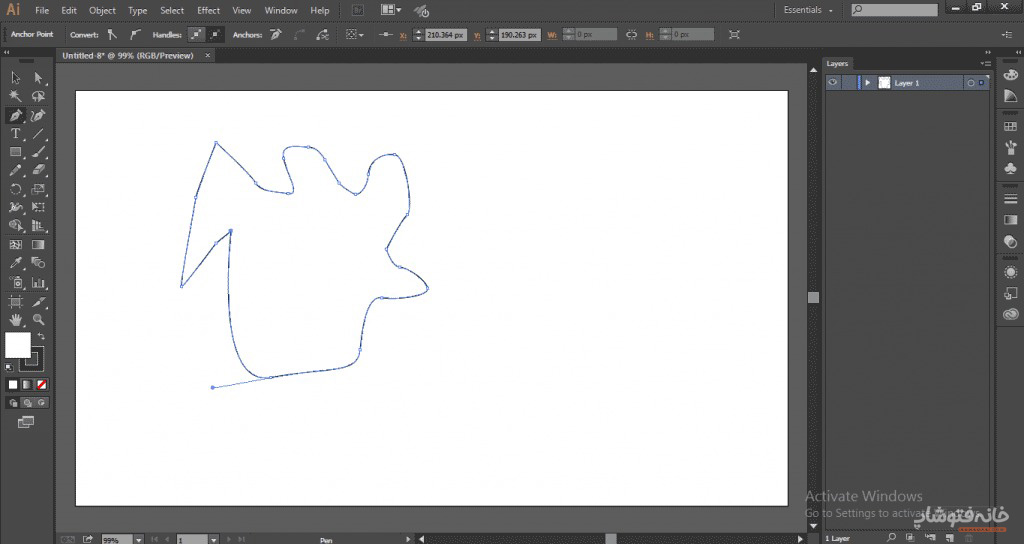
بعد با ابزار Smooth در ایلوستریتور روی نقاط لبههای شکل میکشیم. میبینید که لبهها نرمتر شدهاند.